BDMV-tiedosto on teräväpiirtoelokuvien tallennusmuoto, jota käytetään yleisesti Blu-ray-levyille ja joka voi tarjota erinomaisen audiovisuaalisen kokemuksen. Sen sijaan ISO-tiedosto on yleinen levykuvatiedostomuoto, joka yleensä pakkaa levyn tiedot tiedostoon ja tekee erillisen tiedoston varmuuskopiointia, siirtoa ja muita tietokoneen toimintoja varten. Joskus ihmiset haluaisivat kääntyä BDMV ISO: ksi syistä, kuten ISO-tiedostojen siirrettävyys. Jos haluat tietää, miten se tehdään, tämä artikkeli on sinua varten! Tarjoamme helpon tavan käyttää kolmea eri työkalua, joiden avulla voit tehdä sen Windowsissa tai Macissa.
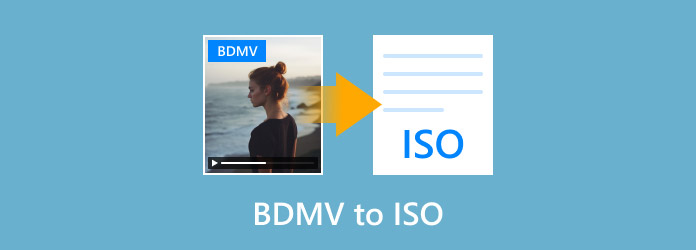
- Osa 1. BDMV:n ja ISO:n esittely
- Osa 2. Kuinka muuntaa BDMV ISO: ksi Windowsissa
- Osa 3. Kuinka muuntaa BDMV ISO: ksi Macissa
- Osa 4. Kuinka muuntaa BDMV ISO: ksi ilmaiseksi
Osa 1. BDMV:n ja ISO:n käyttöönotto
Ensinnäkin tässä osiossa tarkastellaan mitä BDMV- ja ISO-tiedostot ovat.
BDMV tiedosto
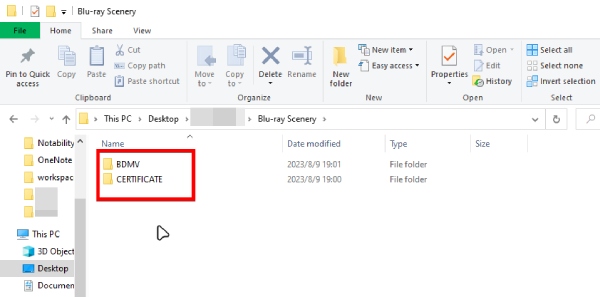
BDMV-tiedosto tarkoittaa Blu-ray Disc Movie -elokuvaa. Blu-ray-levyjen käyttämänä tiedostotallennusmuotona se voi tallentaa korkealaatuista video- ja äänisisältöä, mikä tarjoaa ylivertaisen katselukokemuksen DVD-levyihin verrattuna. Se ei kuitenkaan sisällä video- tai äänidataa, vaan tietoa levyn sisällöstä. BDMV-kansio koostuu yleensä kansioista, kuten STREAM, PLAYLIST, CLIPINF jne., joissa on elokuvan päävideo-, ääni-, tekstitystiedostot, soittolistatiedostot ja niin edelleen. On syytä mainita, että BDMV-tiedostot eivät ole videotiedostoja, joten niitä ei voi toistaa kuten tavallisia videotiedostoja. Soitin, joka pystyy käsittelemään Blu-ray-muotoa tai työkalu muuntaa ne yleisempään muotoon.
ISO-tiedosto
ISO-tiedostot, joka tunnetaan myös nimellä ISO-kuvat. Se on tiedosto, joka sisältää kaiken alkuperäisen CD-ROM-levyn tallennusvälineen sisällön, mukaan lukien tiedostojärjestelmän, hakemistorakenteen, kaikki tiedostot ja kansiot ja niin edelleen. Sitä voidaan pitää kopiona fyysisestä CD-ROM-levystä digitaalisessa muodossa: toisin sanoen sitä voidaan käyttää CD-ROM-levyn sisällön tallentamiseen, jakamiseen ja käyttämiseen ilman varsinaista fyysistä CD-ROM-levyä. Kaiken kaikkiaan ISO-tiedostot ovat tehokas ja laajalti käytetty levykuvatiedostomuoto, jota voidaan käyttää hyvin ohjelmistojen jakeluun, varmuuskopioiden luomiseen ja muuhun.
Yhteenvetona voidaan todeta, että BDMV:n muuntaminen ISO-tiedostoksi on hyödyllistä seuraavista syistä:
• Sitä on helpompi hallita, kopioida ja tallentaa;
• Se on helpompi siirtää ja jakaa muiden kanssa.
• Blu-ray-elokuvien toistaminen on kätevämpää;
• Se tarjoaa digitaalisen varmuuskopion ja arkiston levysisällölle.
Kaiken kaikkiaan BDMV to ISO tarjoaa kätevän ja tehokkaan tavan varmuuskopioida, tallentaa ja katsella Blu-ray-elokuvia.
Osa 2. Kuinka muuntaa BDMV ISO: ksi Windowsissa
Blu-ray Masterin valitsema DVD Creator on yksi parhaista Blu-ray- ja DVD-polttoohjelmista Windowsille ja MacOS:lle. Sen avulla voit helposti luoda BDMV-tiedostoja ISO-kuvatiedostoina yksinkertaisella käyttöliittymällä, käyttäjäystävällisellä navigaatiolla ja hämmästyttävällä polttonopeudella. Tämän työkalun avulla voit muokata sitä ennen polttamista, mukaan lukien videon rakentaminen, rajaaminen, leikkaaminen, kiertäminen ja kääntäminen. Lisäksi siinä on monia valikkomalleja eri teemoilla, joiden avulla voit mukauttaa lukuja ja luoda DVD/Blu-ray-levyjä mukautetuilla valikoilla haluamallasi tavalla. Katsotaanpa yksityiskohtaisia vaiheita BDMV: n muuntamiseksi ISO: ksi alla:
Ilmainen lataus
Windowsille
Suojattu lataus
Ilmainen lataus
macOS:lle
Suojattu lataus
Vaihe 1.Napsauta Ilmainen lataus -painiketta ladataksesi ja asentaaksesi Blu-ray Masterin valitseman DVD Creatorin Windows-/Mac-tietokoneellesi. Käynnistä sitten tämä ohjelmisto ja näet seuraavan käyttöliittymän.
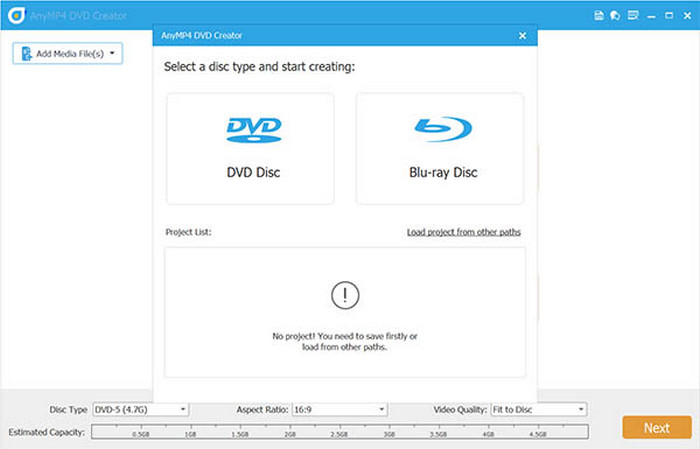
Vaihe 2.Napsauta seuraavaksi Lisää mediatiedosto(t) -painiketta vasemmassa yläkulmassa tuodaksesi BDMV-tiedostot, jotka haluat muuntaa, ja napsauta sitten Seuraava-painiketta siirtyäksesi seuraavaan vaiheeseen.
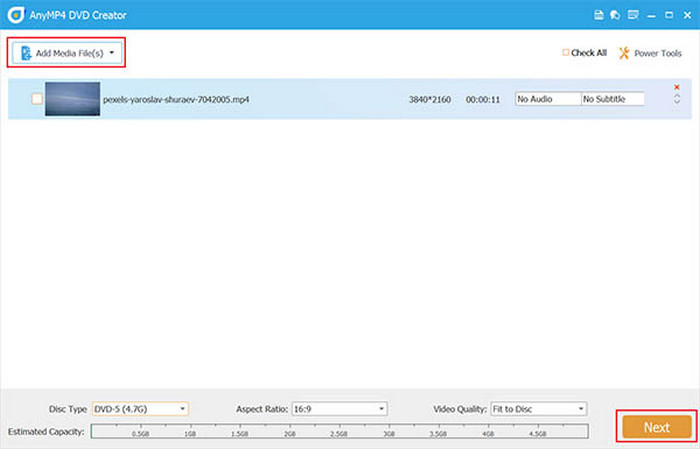
Vaihe 3.Myöhemmin voit valita valikkomallin tästä. Voit myös lisätä taustamusiikkia videoosi valitsemalla Lisää taustamusiikkia -ruudun. Napsauta sen jälkeen Polta-painiketta.
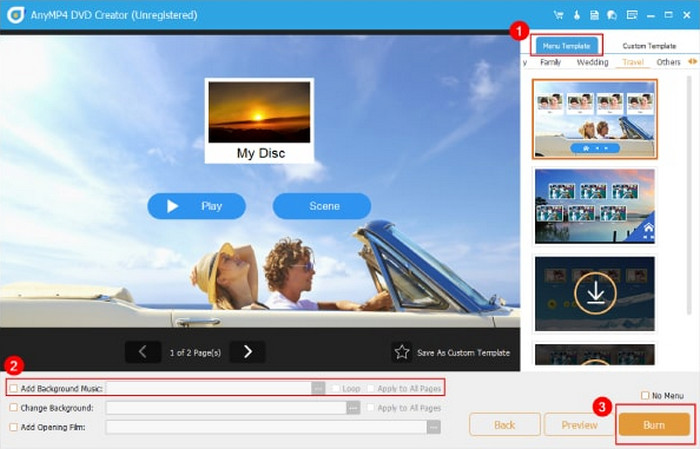
Vaihe 4.Valitse lopuksi kansiopolku BDMV-tiedostolle, joka muunnetaan ISO-tiedostoksi, ja valitse Tallenna ISO-tiedostona -ruutu. Napsauta Aloita oikeassa alakulmassa aloittaaksesi ISO:n luomisen BDMV:lläsi.
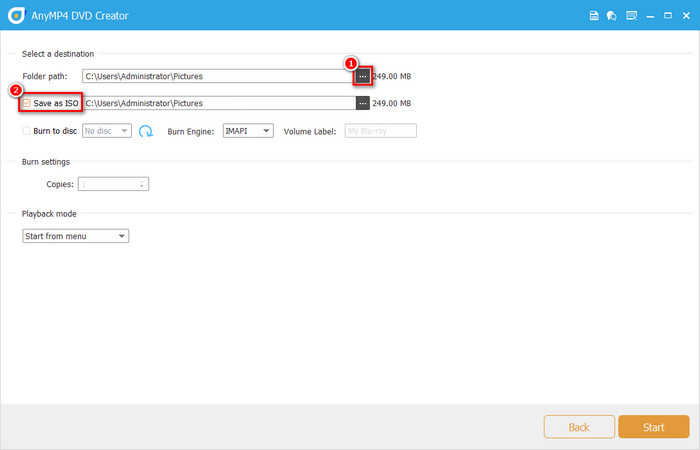
Osa 3. Kuinka muuntaa BDMV ISO: ksi Macissa
Leawo Blu-ray Creator on Blu-ray- ja DVD-polttoohjelmisto Macille ja Windowsille, joka pystyy käsittelemään sekä Blu-ray-/DVD-polttotehtäviä, mukaan lukien videotiedostojen tulostamisen BDMV-kansioista ISO-kuvatiedostoihin. Se tarjoaa erilaisia esiasetettuja levyvalikkovaihtoehtoja, joiden avulla voit suunnitella levyvalikot haluamallasi tavalla. Siinä on myös sisäänrakennettu videoeditori, joka tekee Blu-ray/DVD-sisällön mukauttamisesta hauskempaa leikeillä, vesileimoilla, 3D-videotehosteilla ja muilla. Seuraavassa on vaiheet BDMV:n muuntamiseksi ISO:ksi sen avulla:
Vaihe 1.Avaa Leawo Blu-ray Creator ja siirry Polta-välilehdelle. Napsauta Lisää video -painiketta tai vedä ja pudota BDMV-tiedosto ohjelmaan.
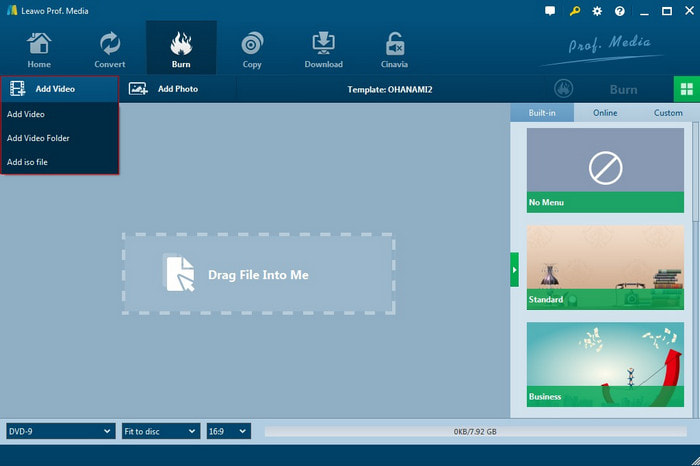
Vaihe 2.Oikeassa sivupalkissa voit valita eri esiasetetuista valikkomalleista. Lisäksi sen avulla voit välittömästi esikatsella valittua valikkoa ja muokata sitä tarpeidesi mukaan.
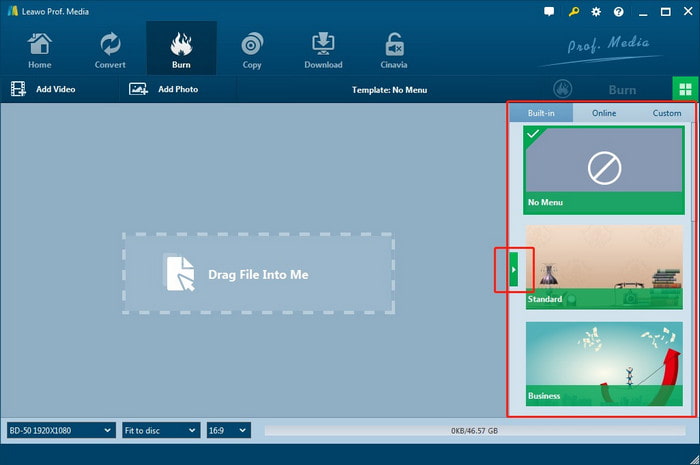
Vaihe 3.Aseta poltto, levyn nimi ja tallennus kohteeseen -asetukset. Tässä vaiheessa on huomioitava se, että BDMV-tiedoston muuntaminen ISO-tiedostoksi on tarkistettava ISO-tiedosto vaihtoehto. Napsauta sitten Polta-painiketta aloittaaksesi BDMV:n muuntamisen ISO-muotoon välittömästi.
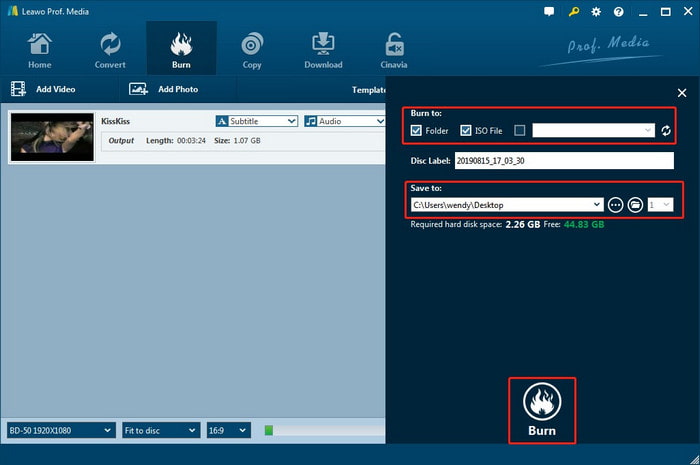
Kun poltto on valmis, voit käyttää muunnettua ISO-kuvatiedostoa valitsemassasi kansiossa.
Osa 4. Kuinka muuntaa BDMV ISO: ksi ilmaiseksi
ImgBurn on ilmainen ja kevyt DVD/Blu-ray-levyjen poltto-ohjelma. Koska kyseessä on vanhempi ohjelma, jota ei ole päivitetty pitkään aikaan, se tukee kaikkia Windows-käyttöjärjestelmiä, myös joitain vanhempia versioita. Jos käytät Wineä, se voi toimia myös Linux-järjestelmissä. Se tukee kuvatiedostojen luomista levyiltä ja niiden kirjoittamista levyille, joten sitä voidaan käyttää BDMV-tiedostojen polttamiseen ISO-tiedostoiksi. Näytämme sinulle sen vaiheet alla:
Vaihe 1.Suorita ImgBurn. Napsauta sitten Luo kuva tiedostoista/kansioista -vaihtoehtoa siirtyäksesi seuraavaan ikkunaan.
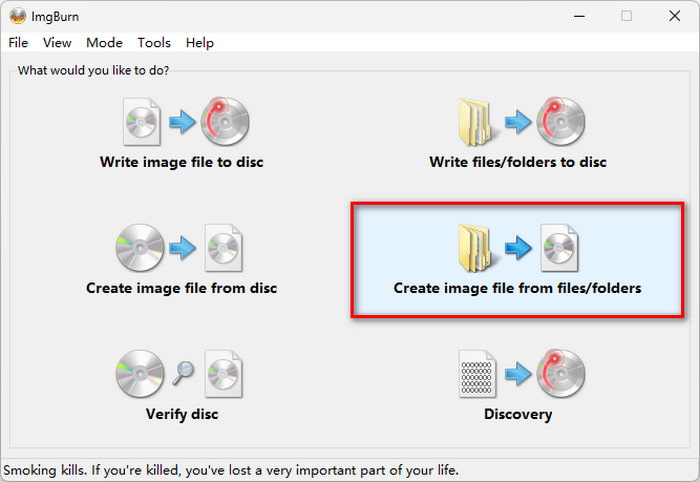
Vaihe 2.Napsauta Tiedoston/kansion selain -painiketta tuodaksesi BDMV-tiedoston tai BDMV:n sisältävän kansion ImgBurniin. Napsauta sitten Kohde-kohdassa tiedoston selain valitaksesi tallennuspolun ISO-tiedoston tallentamista varten.
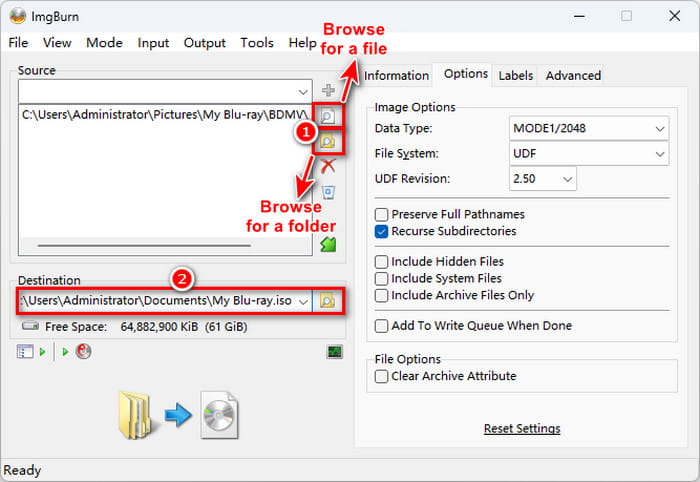
Vaihe 3.Aseta tiedostojärjestelmäksi UFD ja UFD-versioksi 2.50. Napsauta sitten vasemmassa alakulmassa olevaa Build-painiketta aloittaaksesi BDMV:n polttaminen ISO-muotoon ja odota polttamisen päättymistä.
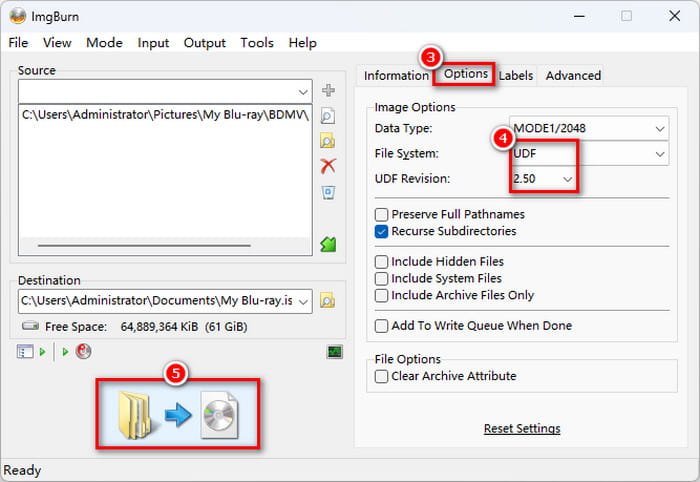
Johtopäätös
Tässä artikkelissa olemme esitelleet sinulle kolme tapaa muuntaa BDMV ISO: ksi käyttämällä Windowsille ja Macille sopivaa ohjelmistoa. Sinun olisi pitänyt tietää kuinka muuntaa Blu-ray ISO: ksi nyt. Paras näistä kolmesta työkalusta on Blu-ray Masterin valitsema DVD Creator. Tämä DVD-polttoohjelmisto, joka on yhteensopiva Windowsin ja Macin kanssa, voi luoda nopeasti ISO-tiedostoja BDMV-tiedostoista, tukee videon muokkausta ja muokkaamista ennen polttamista ja tarjoaa monia mukautettavia valikkomalleja. Kannattaa todella yrittää. Aloita ilmainen kokeilu napsauttamalla alla olevaa latauspainiketta!
Ilmainen lataus
Windowsille
Suojattu lataus
Ilmainen lataus
macOS:lle
Suojattu lataus
Lisää Blu-ray Masterilta
- 3 parasta tapaa toistaa BDMV-tiedostoja Windowsissa ja Macissa
- 3 parasta tapaa muuntaa BDMV-tiedosto MP4-muotoon vuonna 2025
- 3 tapaa muuntaa Blu-ray ISO-tiedostoksi valikon avulla häviötön
- 6 parasta ISO-luovuttajaa vuonna 2025 [ILMAINEN ja MAKSULLISET ratkaisut]
- 5 menetelmää ISO-kuvan luomiseen DVD-levyltä Windowsissa, Macissa ja Linuxissa
- Mikä on ja kuinka ISO asennetaan Windows 10:ssä ja 11:ssä

